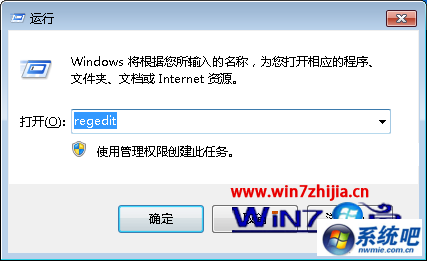雨林木风w7家庭版开机速度快,是入门级雨林木风w7系统。据调查不少用户在使用中都碰到了雨林木风w7系统雨林木风开始菜单点击没反应的问题。面对雨林木风w7系统雨林木风开始菜单点击没反应这样的小问题,我们该如何解决呢?不经常使用电脑的朋友对于雨林木风w7系统雨林木风开始菜单点击没反应的问题可能会无从下手。但对于电脑专业人员来说解决办法就很简单了:1、首先在键盘按“win+r”组合键进入“运行”窗口,接着我们输入“regedit”命令后单击回车按键进入注册表编辑器;输入“regedit”2、在系统打开的注册表编辑器里面,我们展开“HKEY_CLAssEs_RooT”主文件夹,在里面找到“linkfile”字符串值,接着在右侧菜单新建一个字符串值,将之命名为“isshortcut”;看了这些简单操作,你是不是已经掌握了雨林木风w7系统的一些使用技巧了呢?如果还有什么不明白的地方,那就请继续学习下面分享给大家的关于雨林木风w7系统雨林木风开始菜单点击没反应的问题的具体步骤方法吧。
1、首先在键盘按“win+r”组合键进入“运行”窗口,接着我们输入“regedit”命令后单击回车按键进入注册表编辑器;
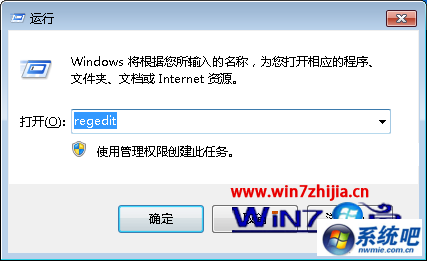
雨林木风系统开始菜单解决教程图一
2、在系统打开的注册表编辑器里面,我们展开“HKEY_CLAssEs_RooT”主文件夹,在里面找到“linkfile”字符串值,接着在右侧菜单新建一个字符串值,将之命名为“isshortcut”;

雨林木风系统开始菜单解决教程图二
3、在“HKEY_CLAssEs_RooT”主菜单下大家找到“piffile”字符串值项,接着和上面一样,使用鼠标右键新建一个名为“isshortcut”的选项。
4、完成上面几个步骤的操作后大家关闭注册表编辑器,重启计算机。
以上的全部内容就是雨林木风w7之家小编为网友们带来的雨林木风系统开始菜单解决教程了,其实雨林木风系统开始菜单没反应这个问题还是比较简单的,网友们遇到问题都千万别太着急,会忙中出错的